使用 IntelliJ IDEA 进行远程程序调试
C: 今天在测试环境出现了一个 “匪夷所思” 的问题,追踪日志、排查 Feign 日志,修改配置,尝试了很多种办法,均未解决。最终决定对测试环境进行远程程序调试来看看。
在开发时用 IDE 的断点调试倒是相对便捷,但到了部署好的环境,再使用 IDE 来调试,就要麻烦一些了。下面就跟着笔者来看看使用 IntelliJ IDEA 实现远程 Debug 的步骤吧。
笔者说
由于笔者安装了 [Chinese(Simplified)Language Pack / 中文语言包] 插件,所以下方步骤的 IntelliJ IDEA 界面都是中文的,各位同学如果用的是默认语言包,那就参照着看吧。
新增远程调试配置
点开运行程序下拉菜单,点击 [编辑配置...]。
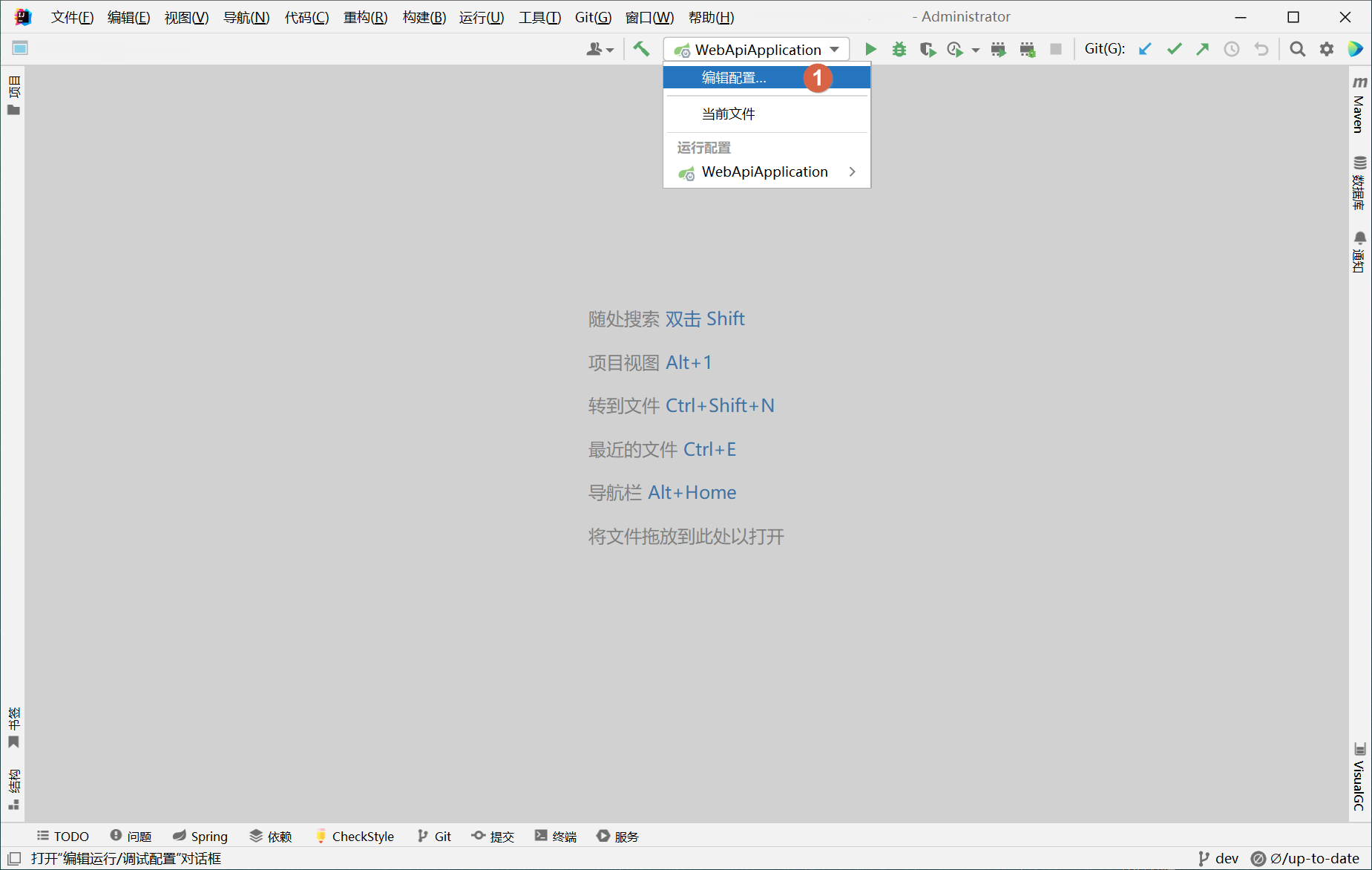
在打开的 [运行/调试配置] 窗口,点击左上角 [+] 号,随后在弹出的 [添加新配置] 下拉菜单中,下拉找到 [远程 JVM 调试],点击即可添加远程调试配置。
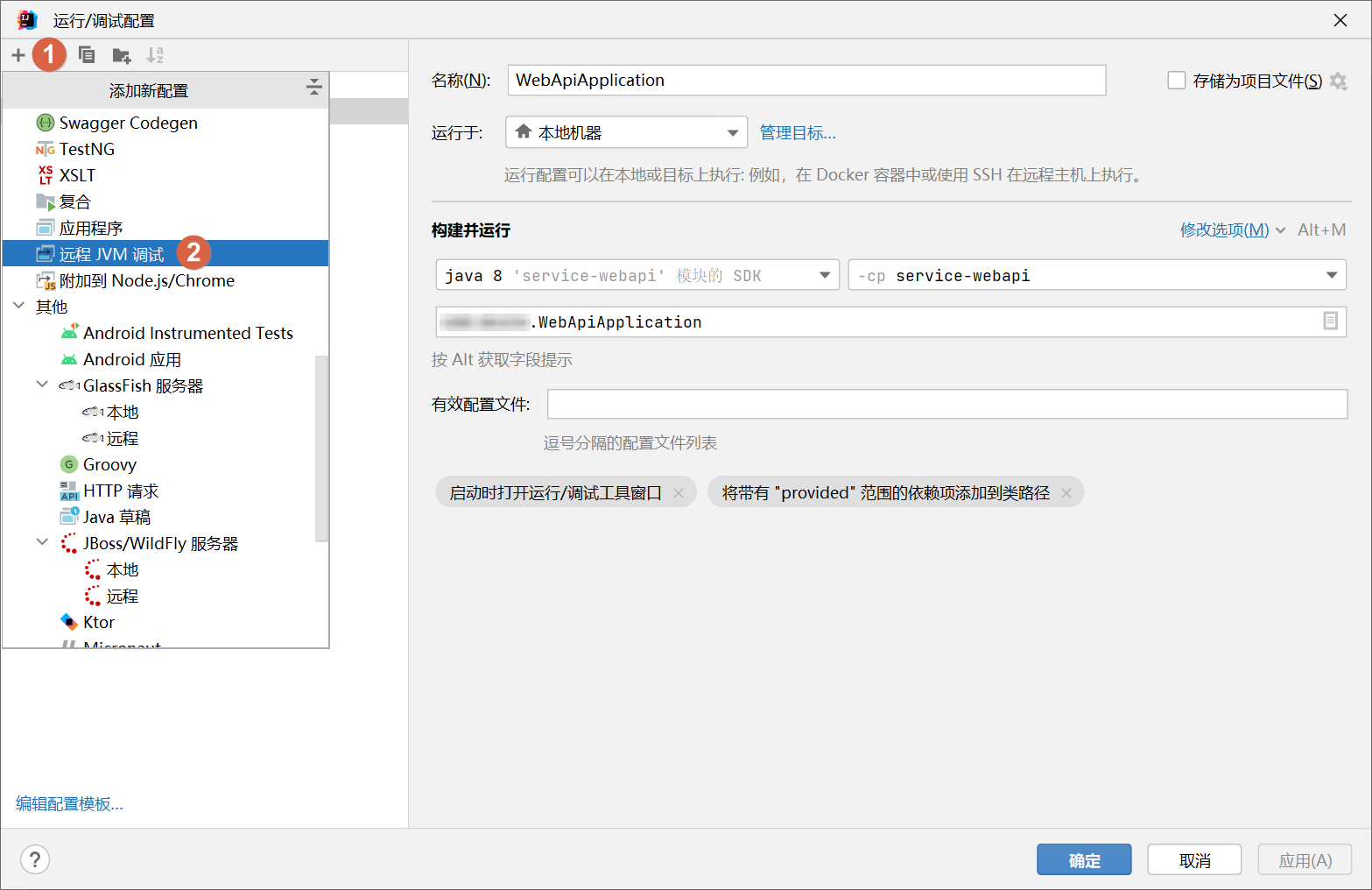
按照下图序号顺序,依次设置好 [名称]、[主机]、[端口]、[JDK 版本],然后先复制一下下图红框中的 [远程 JVM 的命令行实参],点击 [确定] 完成远程调试配置添加。
笔者说
这里主要就注意一下主机和端口两个配置、主机是你要远程调试的程序所在服务器的 IP/域名,但端口可不是你要远程调试的程序所占用的端口。这个端口是远程调试端口,也不能和程序端口相同。
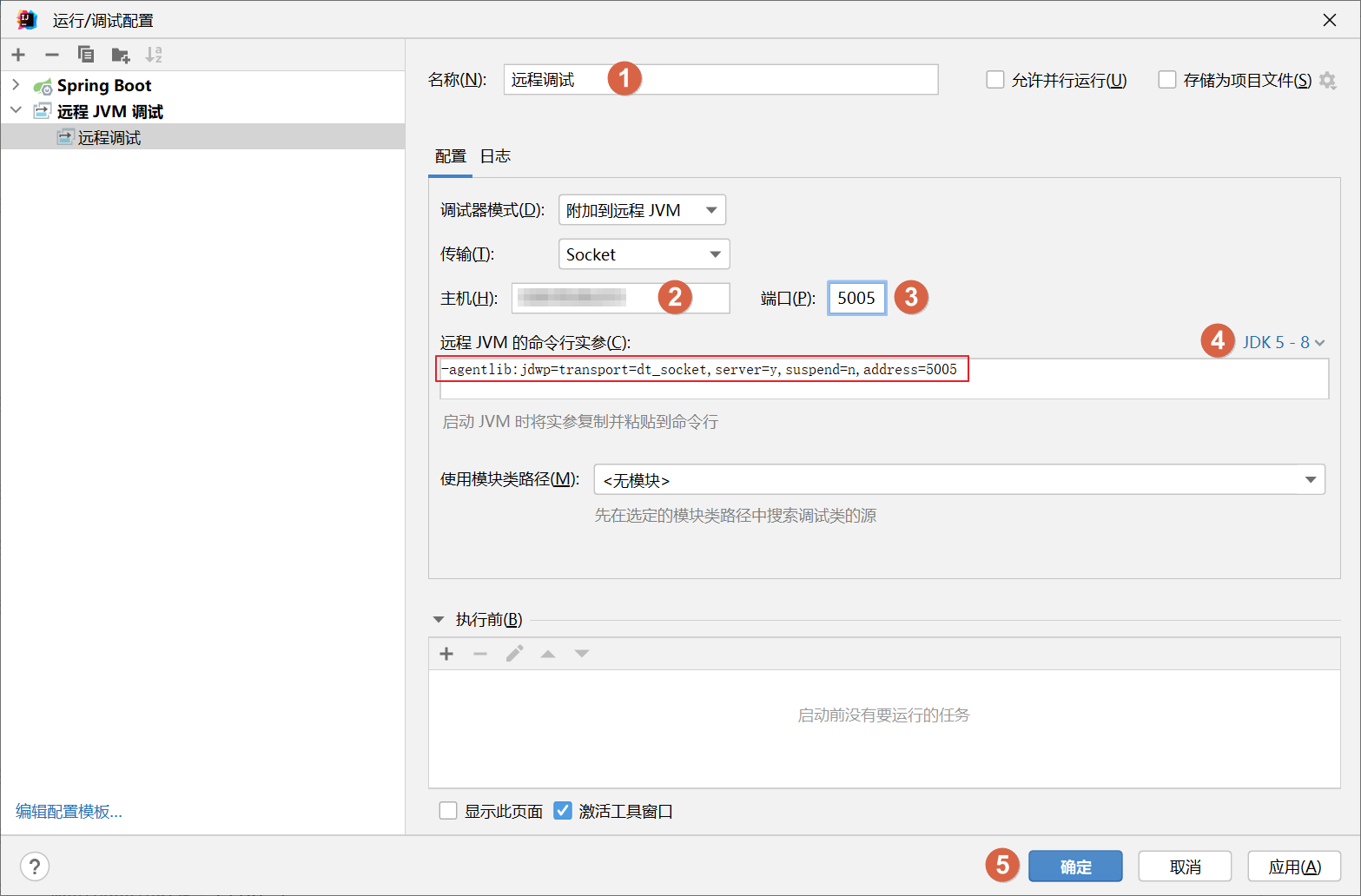
修改启动命令
添加完配置之后,就立刻能开始调试吗?当然不是了,很简单的问题,如果我们只需要在 IntelliJ IDEA 中配置两下就能直接连接程序调试,那 Java 程序的安全性也太低了吧。
刚才笔者让你复制的 [远程 JVM 的命令行实参],是 IntelliJ IDEA 基于我们刚才的配置帮我们生成的,我们需要将这个 JVM 命令行参数加到你要远程调试的程序启动命令中。
例如:
# -agentlib:jdwp=transport=dt_socket,server=y,suspend=n,address=5005
java -jar -agentlib:jdwp=transport=dt_socket,server=y,suspend=n,address=5005 你的程序名.jar --spring.profiles.active=test# -agentlib:jdwp=transport=dt_socket,server=y,suspend=n,address=5005
java -jar -agentlib:jdwp=transport=dt_socket,server=y,suspend=n,address=5005 你的程序名.jar --spring.profiles.active=test好了,还差最后一步,把你配置的远程调试端口放开。
启动远程调试
回到 IDE 中,点击 [Debug 运行] 按钮,如果控制台窗口出现下方提示,那么接下来该怎么加断点,该怎么触发断点,该怎么进行调试就不用笔者过多介绍了吧?
# Connected to the target VM, address: ''xxx:5005', transport: 'socket''
已连接到目标 VM,地址:''xxx:5005', 传输: '套接字''# Connected to the target VM, address: ''xxx:5005', transport: 'socket''
已连接到目标 VM,地址:''xxx:5005', 传输: '套接字''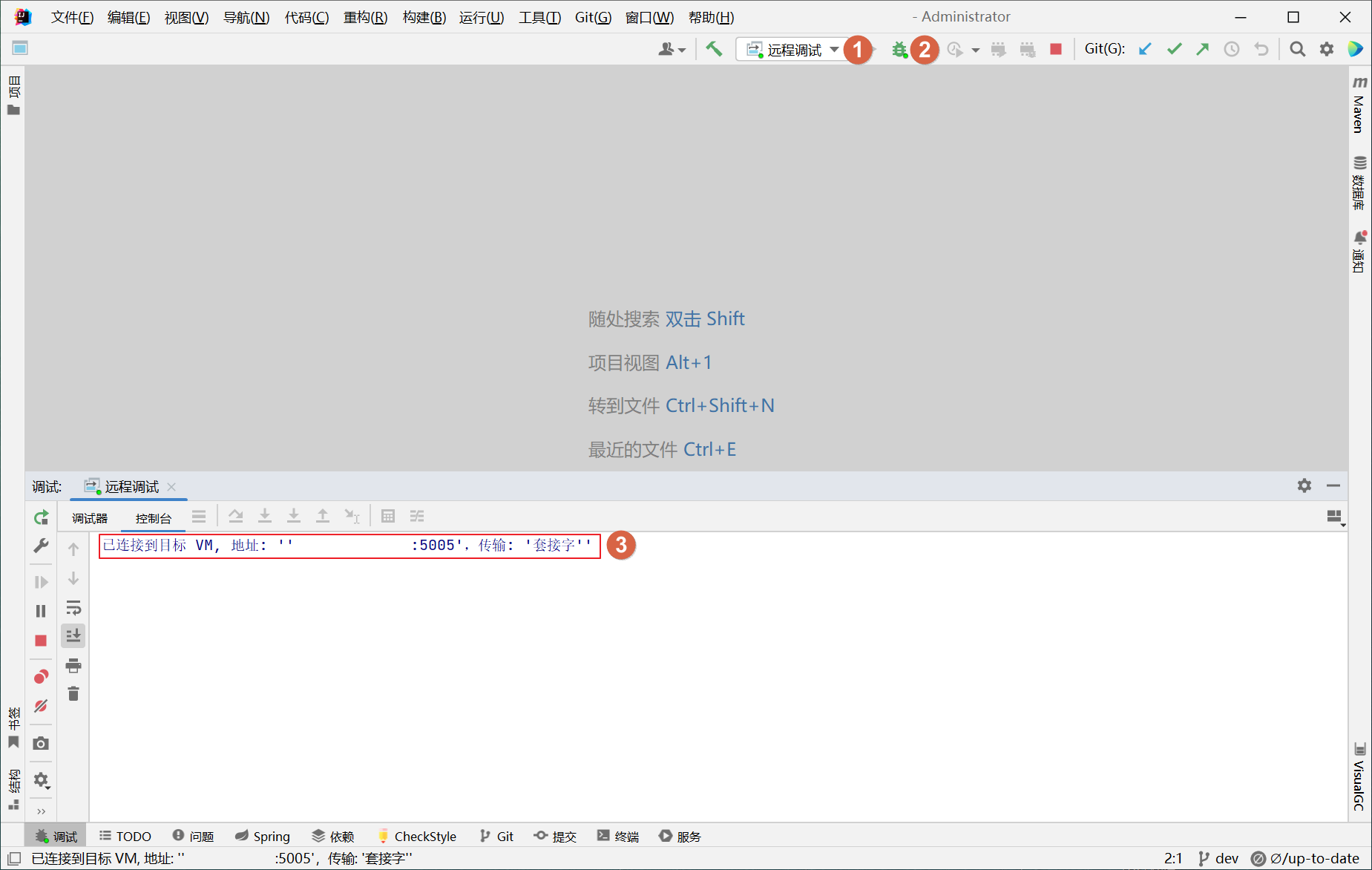
远程调试完后别忘了把远程调试端口关闭,该删除安全组规则就删除。
笔者说
哦对了,笔者这 “匪夷所思” 的问题到底解决了没有呢?当然解决了,而且这个问题不是代码的问题,而是一位远程办公的同事在他本地连接了测试环境数据库(这在笔者项目开发时强调过不允许连接),他的程序一直运行着把测试环境的一些任务数据处理了。
具体的不多说,因为当你调试时程序运行正常,断开调试再试就出错,而且在你没调试前添加的部分日志埋点也没输出时,其实就应该摒弃所谓的 “不可能”,即:程序没有在你预想的机器上运行。毕竟福尔摩斯有句话:“排除一切不可能的,剩下的即使再不可能,那也是真相”。
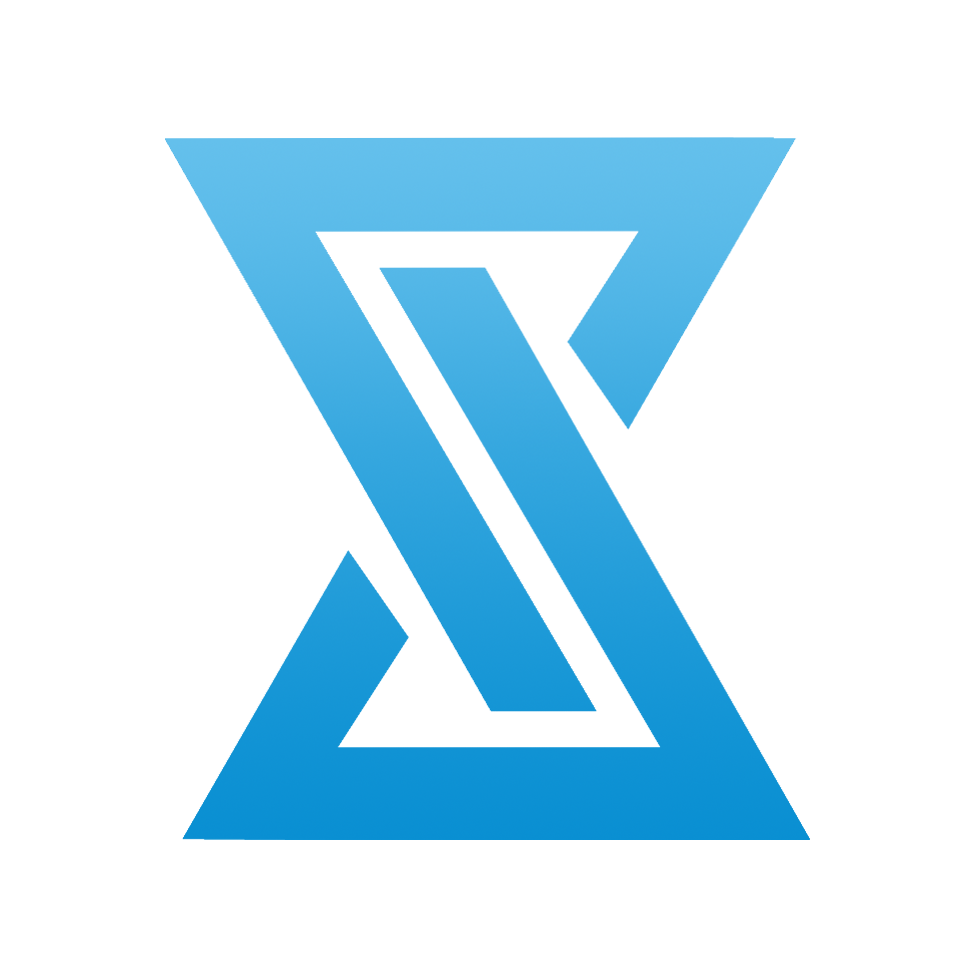 星图时空
星图时空